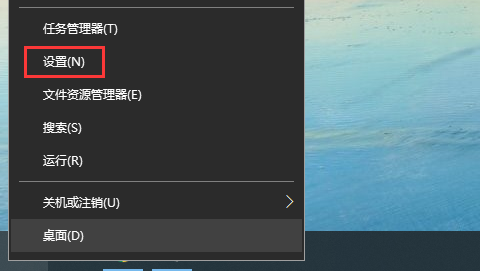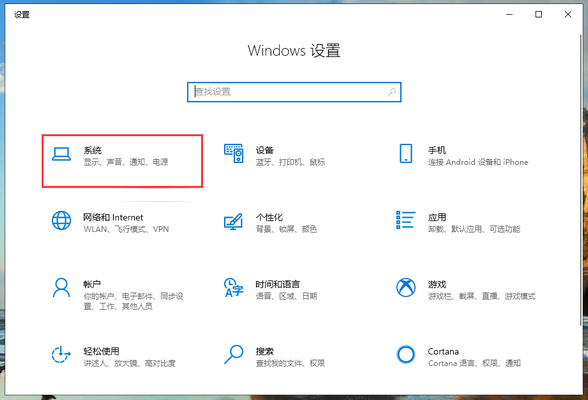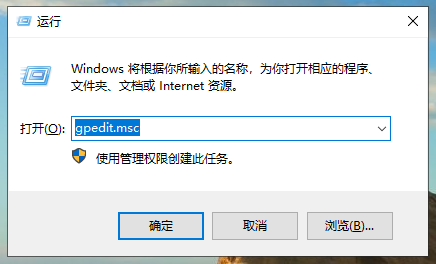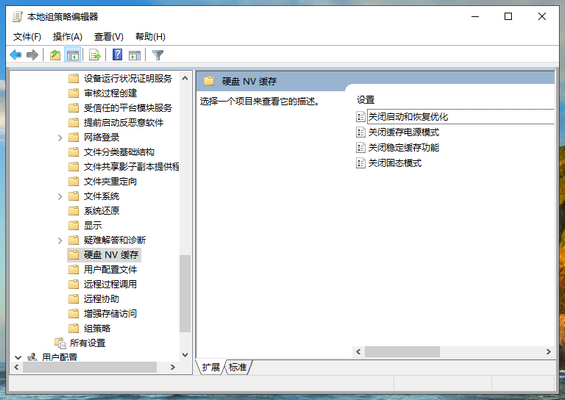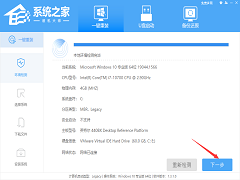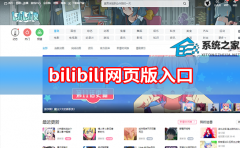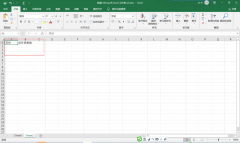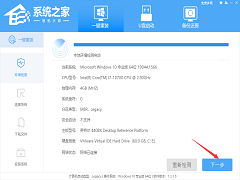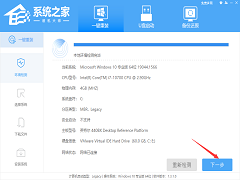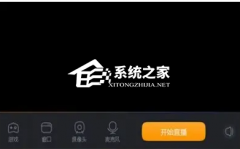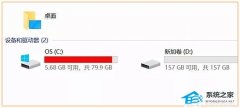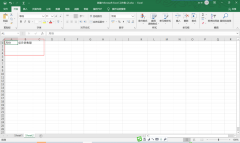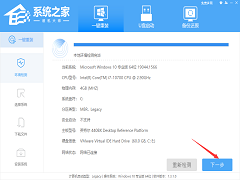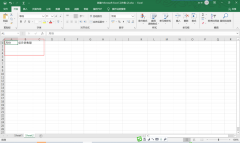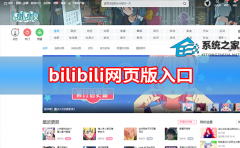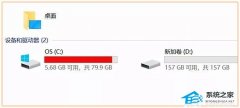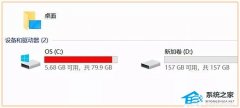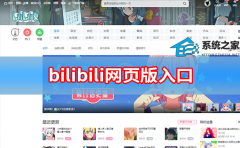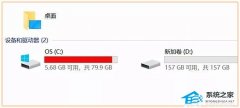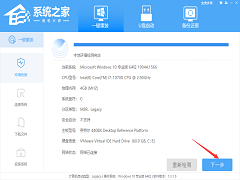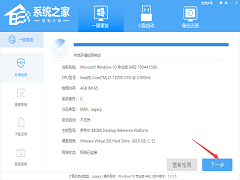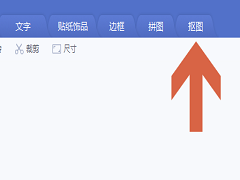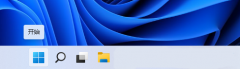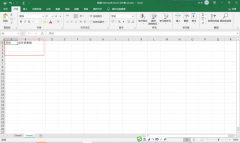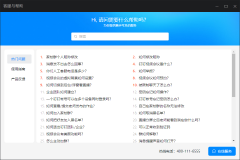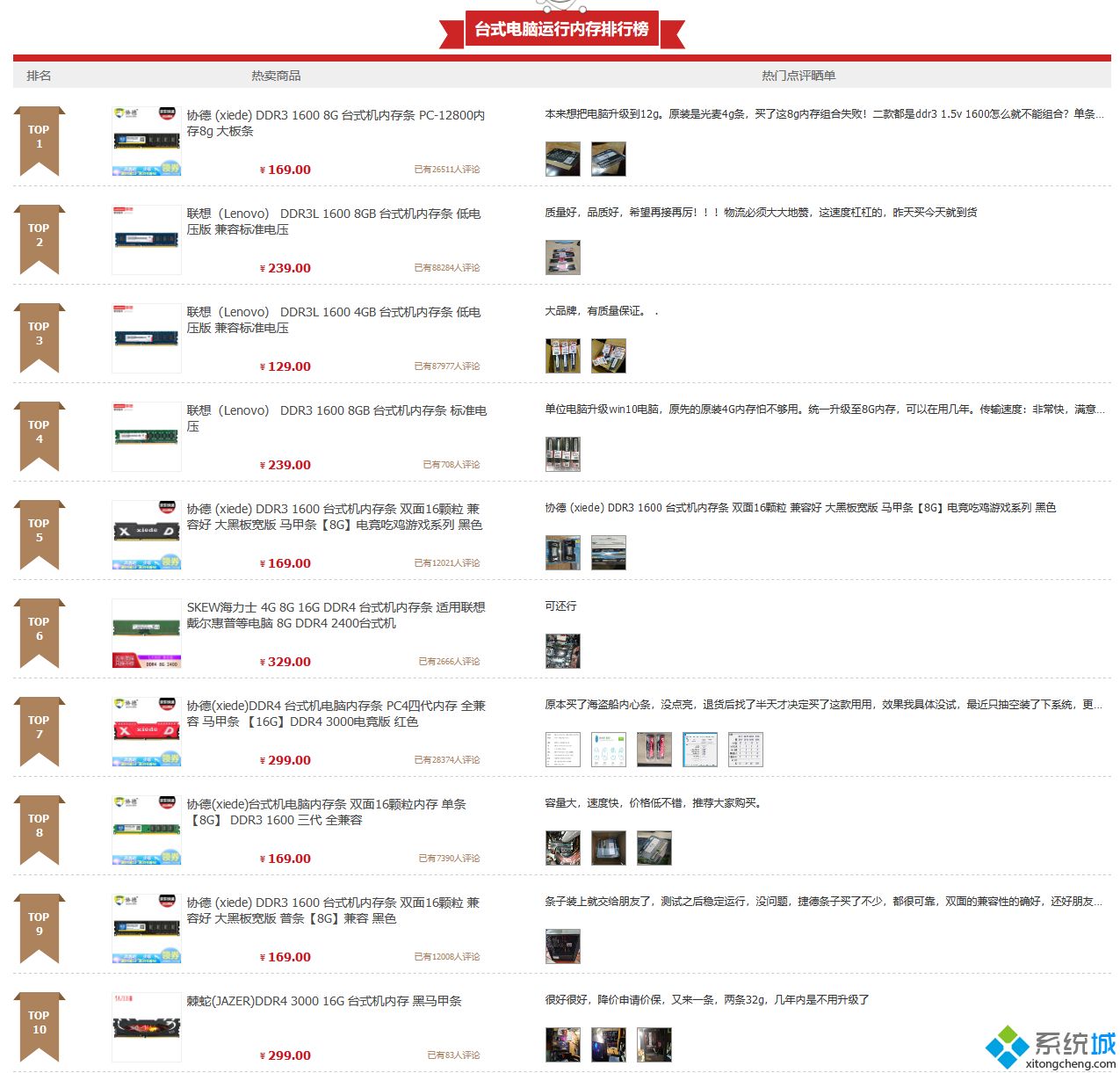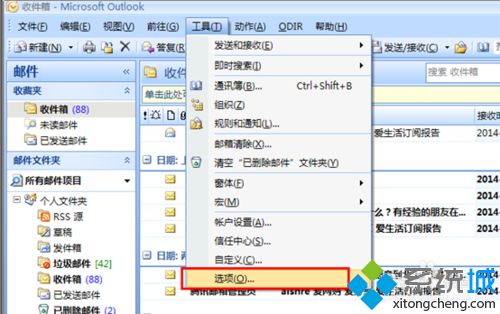Win10频繁死机怎么办?Win10频繁假死解决办法
[来源:未知 作者:云心月性 发表时间:2023-02-23 14:29 阅读次数:]|
Windows 10系统是微软公司研发的新一代跨平台及设备应用的操作系统,一直以稳定著称,是目前的主流操作系统之一。不过有些网友总是反映自己的win10系统会出现频繁死机的情况,针对这个问题的解决方法 Win10系统频繁死机怎么解决 1、右键开始菜单按钮,点击“设置”。
2、点击“系统”。
3、点击左侧的“电源和睡眠”,分别设置屏幕关闭时间和睡眠时间为“从不”,使电脑不会进入息屏睡眠状态。
4、快捷键win+r打开运行窗口,输入“gpedit.msc”,点击“确定”。
5、依次打开“管理模板”→“系统”→“硬盘NV缓存”,将右侧所有设置均改为“已启用”状态即可。
|
Tags:
责任编辑:永春小孩相关文章列表
- 发表评论
-
- 最新评论 进入详细评论页>>